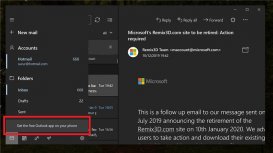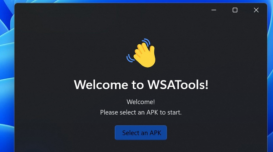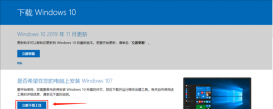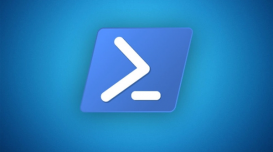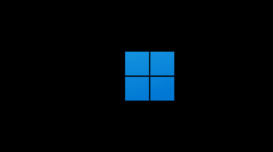文件扩展名又称后缀名,我们通过在查看文件扩展名来区别什么类型的文件。那么Win7电脑怎样显示文件扩展名?下面装机之家分享一下Win7系统显示文件扩展名的方法,方法十分简单,具体的操作步骤如下。
Win7系统显示文件扩展名的方法
1.首先我们双击进入桌面上的“计算机”。如下图所示:
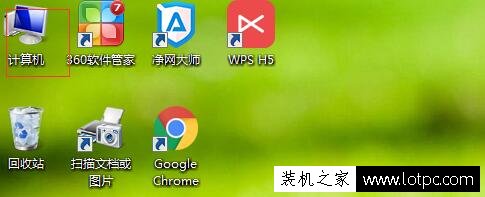
2.在“计算机”界面中,点击左上角的“组织”选项,再选择“文件夹和搜索选项”菜单。如下图所示:
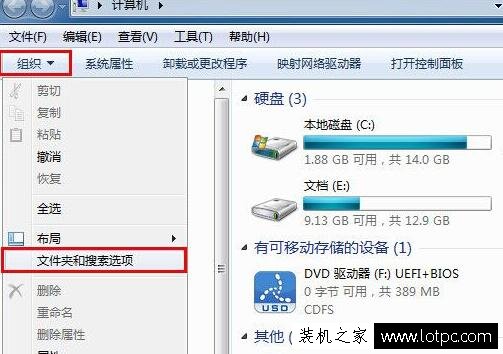
3.在“文件夹”选项界面中,切换至“查看”选项卡中,将下拉滚动条中的“隐藏已知文件类型的扩展名”前面的"√"去掉勾选,点击“应用”—“确定”即可。如下图所示:
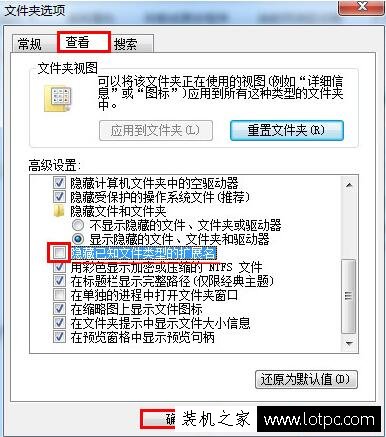
以上就是装机之家分享的Win7系统显示文件扩展名的方法,如果你在使用电脑的时候,发现文件扩展名不显示,不妨通过以上的方法来解决。